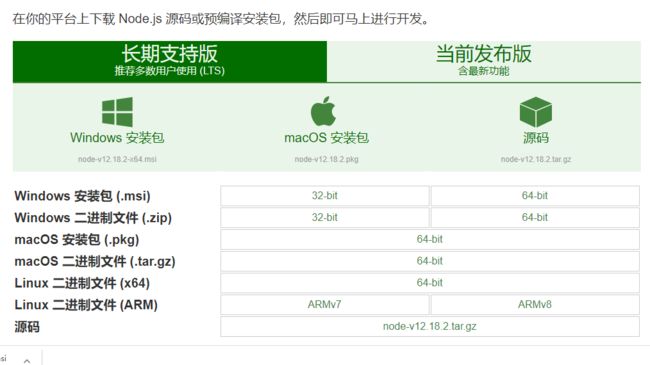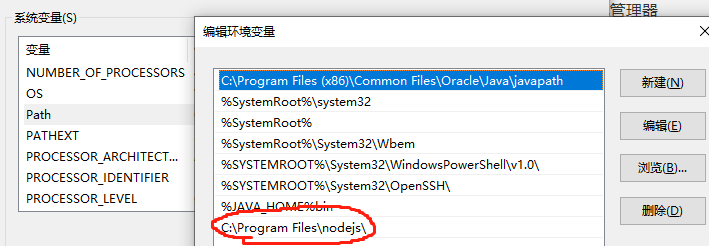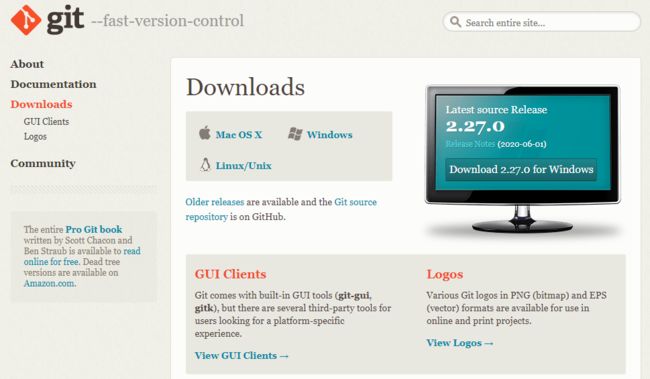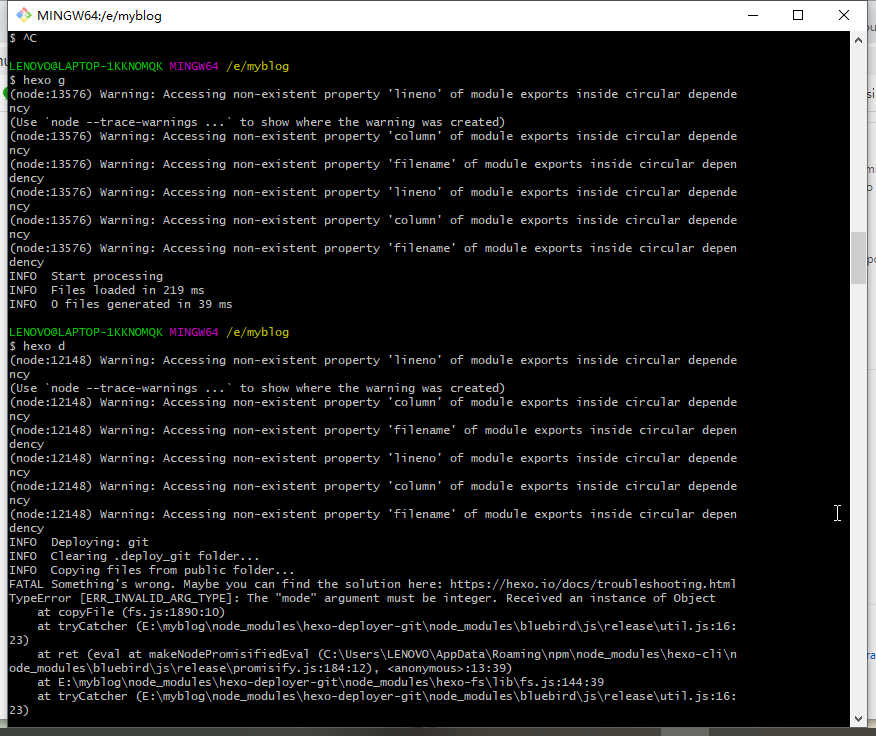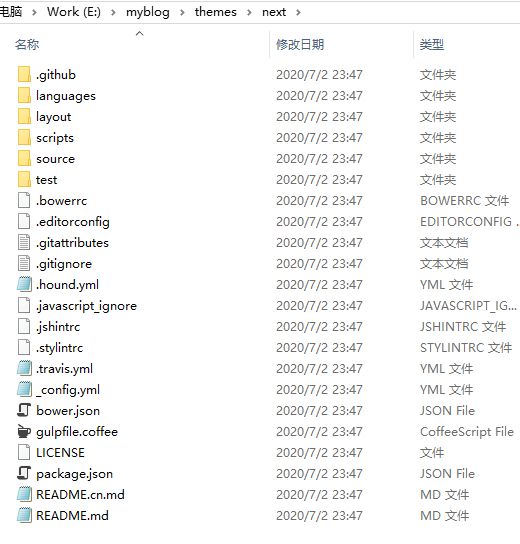Hexo介绍
Hexo 是一个快速、简洁且高效的博客框架。Hexo 使用 Markdown(或其他渲染引擎)解析文章,在几秒内,即可利用靓丽的主题生成静态网页。
——Hexo主页https://hexo.io/zh-cn/
准备环境
1.Node.js的安装和配置
Node.js是一个Javascript运行环境(runtime environment),是一个让 JavaScript 运行在服务端的开发平台,让 JavaScript 成为与PHP、Python、Perl、Ruby等服务端语言平起平坐的脚本语言。
step1:下载
下载地址:https://nodejs.org/zh-cn/download/,下载安装包文件。
注:不要安装太新的或太旧的版本。
安装包文件(.msi):可以安装、修改、卸载所安装的程序
二进制文件(.zip):下载后解压即可使用
step2:安装
在安装模式这一步,不改变默认设置(全选):
Node.js runtime 表示运行环境
npm package manager表示npm包管理器
online documentation shortcuts 在线文档快捷方式
Add to PATH添加到环境变量
step3:检验是否安装成功:
1.查看 计算机-属性-高级系统设置-环境变量-path-编辑 ,可以看到node程序已经被加入全局变量。
2.打开命令行工具,输入node --version,可以看到node.js的版本。
2.安装Git
step1:下载
官网下载地址:https://git-scm.com/downloads(但是下载速度非常非常慢,不建议……,下面会提供两个更快速的下载网址)
git下载网址1:http://apache.soxinyang.com/#/down/adb546cc9830db6735ce4c0b9d2ec133
git下载网址2:
https://npm.taobao.org/mirrors/git-for-windows/
step2:安装
按照提示安装。
修改Git Bash的默认启动路径的方法:https://blog.csdn.net/engineerxin/article/details/81041846
3.安装Hexo
(后来发现以下步骤中我所谓的“在git bash中运行xxx指令”,事实上却都是在git cmd的界面中运行的。。。问题不大,只是在git cmd中运行指令不需要加$罢了。
Git GUI和Git CMD以及Git Bash:https://blog.csdn.net/weixin_36058293/article/details/94388387)
step1:搭建Hexo环境
在Git Bash中运行命令npm install -g hexo-cli。
step2:初始化hexo
在Git Bash中,进入想要存放博客内容的文件夹,依次运行hexo init myblog,cd myblog,npm install(myblog是我想要存放内容的文件夹名,是Hexo初始化文件的路径, 即站点目录)。
-遇到问题:在git bash中输入$hexo init myblog后运行,报错提示>$不是内部或外部命令,也不是可运行的程序或批处理文件。
原因:$ 是 Linux 下的提示符,相当于git命令行窗口的 C:\Users\Administrator>
解决方法:在git bash中输入指令hexo init myblog(即不加$)
-遇到问题:
原因:所安装的node版本过老,需要更新node
解决方法:下载gnvm(下载链接:https://github.com/Kenshin/gnvm),将下载好的gnvm.exe文件放到node的安装目录下(node的安装目录可以在命令行中运行where node指令获得),在命令行中运行gnvm update latest指令,然后运行gnvm use 14.2.0指令(这里的14.2.0是node的最新版本号,这条指令用来设置node当前使用版本),至此node版本更新完成。
补充:还有一条指令gnvm install 用来安装指定版本的node,xxxx为所要安装的node版本号)
注意:windows下不能在git bash中直接运行n stable或者n latest来更新node,因为windows下没有n模块,不支持用这些指令
附:
1.另一个用来管理node版本的工具nvmw,下载及使用链接:https://github.com/TimothyGu/nvmw
2.window下使用nvmw控制nodejs的版本:https://www.jianshu.com/p/82c5f3a39559
2.所有版本的node.js下载链接:https://nodejs.org/zh-cn/download/releases/
step3:启动服务器
在Git Bash中运行hexo server指令。
然后在浏览器中打开 http://localhost:4000 (这是你的博客网址)查看属于你的第一份快乐。
按Ctrl+C可以停止运行。
至此,hexo博客本地搭建完成。
将本地Hexo博客推送到GithubPages
(从这里开始用的是Git bash)
1.配置GitHub账户信息
首先在GitHub中注册登录,并创建一个仓库(repository),命名为.github.io。
然后在Git bash中配置git用户名和邮箱,依次运行
git config --global user.name "你的github用户名"
git config --global user.email "注册GitHub时用的邮箱"
2.安装hexo-deployer-git插件
在Git Bash中运行命令npm install hexo-deployer-git --save
3.添加SSH key
SSH 为建立在应用层基础上的安全协议 ,利用SSH协议可以有效防止远程管理过程中的信息泄露问题。通过SSH可以对所有传输的数据进行加密,也能够防止DNS欺骗和IP欺骗。
ssh key让你方便的登录到 SSH 服务器,而无需输入密码。由于你无需发送你的密码到网络中,SSH 密钥对被认为是更加安全的方式。
ssh和ssh key的介绍:https://www.jianshu.com/p/1246cfdbe460
step1:创建一个ssh key
在git bash中运行命令$ ssh-keygen -t rsa -C "邮箱地址",回车三下。
step2:添加到Github
在上一步的运行结果中有一句Your public key has been saved in /c/Users/LENOVO/.ssh/id_rsa.pub,按照这句话提供的路径找到id_rsa.pub文件,用记事本打开,复制内容。
在GitHub中,点击右上角头像——settings——SSH and GPG key——New SSH key,将id_rsa.pub文件的内容粘贴进去保存。
step3:测试是否添加成功
在git bash中运行命令$ ssh -T [email protected],对于运行中出现的Are you sure to continue connecting (yes/no)?的问题,输入yes并回车继续运行。
最后返回You've successfully authentictated即表示添加成功。
3.修改_config.yml
_config.yml文件站点目录下。文件末尾修改为
# Deployment
## Docs: https://hexo.io/docs/deployment.html
deploy:
type: git
repo: [email protected]:/.github.io.git
branch: master
其中
4.推送到GithubPages。
在Git Bash中依次输入以下命令,
$ hexo g
$ hexo d
返回INFO Deploy done: git即成功推送。
补充:强烈建议了解一下hexo指令https://hexo.io/zh-cn/docs/commands.html
hexo s——本地预览
hexo g——根据配置文件和主题,将 root/source/_post 下的 markdown 文件生成 html 内容
hexo clean——清空 hexo g 生成的内容,内容在 root/public
hexo d——将本地生成 url 链接推送到百度,让百度爬取其中的内容进行索引
遇到问题:运行hexo d时程序报错,
原因:node版本太新
解决方法:用gnvm安装稍旧版本的node。
遇到问题:运行hexo d时报错,
原因:github仓库的名字设置错了,设置成了username
解决方法:将仓库名设置为username.github.io。
(呜呜呜呜呜呜呜,让我说让我说:今天是7.1号,这个问题我搞了半个多月,一直不明白到底是哪一步出现了问题,看了无数的网页和教程,经历了N次ssh key重置,无数次满怀希望地运行起hexo clean,hexo g,hexo d,然而一次又一次的ERROR: Repository not found用不变的姿态在我头顶浇下一瓢凉过一瓢的冷水,在这个过程里我要感谢Hexo默认主题中的index.html这个网页,让在未知的黑暗中灰头土脸摸爬滚打的弱小无助的我,在颤抖着双手敲下http://localhost:4000进入这个网址时总能看到“希望”他那模糊的身影。身为一个懒惰的胖废人不仅预习到了将来可能遇到的无数error和它们的解决方法,搞明白了一直拖延的github的使用方法,甚至还学习了一些git命令,然而却是愈发像一只无头苍蝇,在找错误的错误道路上越走越远……直到今天,亲爱的党99岁生日这天,我抱着不抛弃不放弃的精神,再次打开一个又一个网页学找问题的根源,终于被
(图片来源:https://www.cnblogs.com/kiscall/p/4741097.html)这道耀眼的光透过我的眼睛直击我的心灵,使我顿时耳清目明,茅塞顿开,打通任督二脉,守得云开见月明(对不起我有点激动),总之,在颤抖着双手改完了仓库名后,我终于看到了这幅美丽的画面!
果然人都是要为自己的所作所为付出相应的代价的,我这就是因为一时的粗心大意铸成小错,结果花了百十倍的时间和精力去弥补,耽误了多少别的事情啊。
总之总之,走过路过的施主们,做事万万细心啊(双手合十,虔诚恳请.ing)
更改主题
Hexo默认的主题是landscape,可以在Hexo官网|主题页面上下载自己喜欢的主题。
我选择的是Next主题,在Next官网 http://theme-next.iissnan.com/getting-started.html有详细的使用方法。
下载完成后,更改站点目录下的配置文件-config.yml中的theme:后的内容为新主题的名称。在git bash中运行hexo clean,hexo g,hexo d,hexo s,即可查看更换主题后的本地博客(http://localhost:4000/
)和GithubPage上的效果(https://.github.io/
)。
注意:theme:后面有一个空格,留着它。
遇到问题:运行hexo s --debug时,出现警告WARN No layout: index.html,访问http://localhost:4000,网页无显示
原因:下载主题时,指令git clone https://github.com/iissnan/hexo-theme-next themes/next时,themes/next误拼写成了theme/next。
解决方法:重新输入正确的命令运行
遇到问题:下载主题时报错error: RPC failed; curl 18 transfer closed with outstanding read data remaining
原因:网速过慢
解决方法:等网络好时再下载
遇到问题:更换主题后网站显示空白
原因:下载主题时网络不好导致下载的next主题文件夹内容不全
解决方法:重新下载主题,下载完成后next文件夹下的目录如下:
遇到问题:更换主题后,运行hexo s,报错Error: Cannot find module 'hexo-util'
原因:未安装hexo-util
解决方法:gitbash中运行指令npm install hexo-util --save
主题配置
1.更换背景
将背景图片放在主题文件夹的images文件夹里(路径如...\themes\next\source\images\background.png),打开...\themes\next\source\css\_custom目录下的custom.styl文件,添加如下代码:
body{
background:url(/images/background.png);
background-size:cover;
background-repeat:no-repeat;
background-attachment:fixed;
background-position:center;
}
Gitbash中运行hexo clean,hexo g,更换背景图完成。
2.静态资源压缩
在站点目录下运行$ npm install gulp -g
写作
1.执行hexo new [layout] </code>创建文章</p>
<p>[layout]是布局,也可以看作是模板,hexo提供了三种默认的,分别是post(文章-普通推送),page(分页-独立页面), draft(草稿),不同类型的文件将会被保存到不同的路径。如果没有设置,则默认使用 _config.yml 中的 default_layout 参数代替。post文件将储存到 source/_posts 文件夹。</p>
<p>[layout]也可以自定义,将自定义的模板(xxx.md文件)放在scaffolds文件夹后,可以用<code>hexo new xxx title</code>这样的命令来建立使用该模板文件。</p>
<p>2.可以在hexo中安装喜欢的渲染插件来支持自己喜欢的书写格式。默认已经安装了<code>hexo-renderer-marked</code> 和 <code>hexo-renderer-ejs</code>。记得改拓展名!</p>
<p>3.front-matter区域用来指示个别文件的变量。</p>
<br>
<div class="image-package">
<div class="image-container" style="max-width: 537px; max-height: 407px;">
<div class="image-view"> <a href="http://img.e-com-net.com/image/info10/f461353252d04ed0aba7efeb7c5d917f.png" target="_blank"><img src="http://img.e-com-net.com/image/info10/f461353252d04ed0aba7efeb7c5d917f.png" width="537" height="407" alt="用Hexo搭建博客学习过程分享_第9张图片" style="border:1px solid black;"></a>
</div>
</div>
<div class="image-caption">
front-matter
</div>
</div>
<br>
<p>有一些预先定义的参数可以用:</p>
<table>
<thead>
<tr>
<th style="text-align:center">参数</th>
<th style="text-align:center">描述</th>
<th style="text-align:center">默认值</th>
</tr>
</thead>
<tbody>
<tr>
<td style="text-align:center"><code>layout</code></td>
<td style="text-align:center">布局</td>
<td style="text-align:center"></td>
</tr>
<tr>
<td style="text-align:center"><code>title</code></td>
<td style="text-align:center">标题</td>
<td style="text-align:center">文章的文件名</td>
</tr>
<tr>
<td style="text-align:center"><code>date</code></td>
<td style="text-align:center">建立日期</td>
<td style="text-align:center">文件建立日期</td>
</tr>
<tr>
<td style="text-align:center"><code>update</code></td>
<td style="text-align:center">更新日期</td>
<td style="text-align:center">文件更新日期</td>
</tr>
<tr>
<td style="text-align:center"><code>comments</code></td>
<td style="text-align:center">开启文章的评论功能</td>
<td style="text-align:center">true</td>
</tr>
<tr>
<td style="text-align:center"><code>tags</code></td>
<td style="text-align:center">标签(不适用于分页)</td>
<td style="text-align:center"></td>
</tr>
<tr>
<td style="text-align:center"><code>categories</code></td>
<td style="text-align:center">分类(不适用于分页)</td>
<td style="text-align:center"></td>
</tr>
<tr>
<td style="text-align:center"><code>permalink</code></td>
<td style="text-align:center">覆盖文章地址</td>
<td style="text-align:center"></td>
</tr>
</tbody>
</table>
<div class="image-package">
<div class="image-container" style="max-width: 700px; max-height: 625px;">
<div class="image-view"> <a href="http://img.e-com-net.com/image/info10/a6ef90e019064c0499b639dff1e757fe.jpg" target="_blank"><img src="http://img.e-com-net.com/image/info10/a6ef90e019064c0499b639dff1e757fe.jpg" width="650" height="297" alt="用Hexo搭建博客学习过程分享_第10张图片" style="border:1px solid black;"></a>
</div>
</div>
<div class="image-caption">
scheme: Pisces
</div>
</div>
<p>遇到问题:推送的文章在本地博客上能显示,但是并没有被推送到GithubPages。<br> 原因:<br> 解决方法:</p>
<p>遇到问题:一段时间后再次运行<code>hexo s</code>打开本地博客,出现报错:<code>ERROR Process failed: _posts/test.md</code><br> 原因:<br> 解决方法:</p>
<p>未完待续……</p>
<p>主要参考教程:https://www.simon96.online/2018/10/12/hexo-tutorial/</p>
</article>
</div>
</div>
</div>
<!--PC和WAP自适应版-->
<div id="SOHUCS" sid="1493966145697415168"></div>
<script type="text/javascript" src="/views/front/js/chanyan.js"></script>
<!-- 文章页-底部 动态广告位 -->
<div class="youdao-fixed-ad" id="detail_ad_bottom"></div>
</div>
<div class="col-md-3">
<div class="row" id="ad">
<!-- 文章页-右侧1 动态广告位 -->
<div id="right-1" class="col-lg-12 col-md-12 col-sm-4 col-xs-4 ad">
<div class="youdao-fixed-ad" id="detail_ad_1"> </div>
</div>
<!-- 文章页-右侧2 动态广告位 -->
<div id="right-2" class="col-lg-12 col-md-12 col-sm-4 col-xs-4 ad">
<div class="youdao-fixed-ad" id="detail_ad_2"></div>
</div>
<!-- 文章页-右侧3 动态广告位 -->
<div id="right-3" class="col-lg-12 col-md-12 col-sm-4 col-xs-4 ad">
<div class="youdao-fixed-ad" id="detail_ad_3"></div>
</div>
</div>
</div>
</div>
</div>
</div>
<div class="container">
<h4 class="pt20 mb15 mt0 border-top">你可能感兴趣的:(用Hexo搭建博客学习过程分享)</h4>
<div id="paradigm-article-related">
<div class="recommend-post mb30">
<ul class="widget-links">
<li><a href="/article/1835513571501502464.htm"
title="2020-01-25" target="_blank">2020-01-25</a>
<span class="text-muted">晴岚85</span>
<div>郑海燕坚持分享590天2020.1.24在生活中只存在两个问题。一个问题是:你知道想要达成的目标是什么,但却不知道如何才能达成;另一个问题是:你不知道你的目标是什么。前一个是行动的问题,后一个是结果的问题。通过制定具体的下一步行动,可以解决不知道如何开始行动的问题。而通过去想象结果,对结果做预估,可以解决找不着目标的问题。对于所有吸引我们注意力,想要完成的任务,你可以先想象一下,预期的结果究竟是什</div>
</li>
<li><a href="/article/1835513551142350848.htm"
title="OC语言多界面传值五大方式" target="_blank">OC语言多界面传值五大方式</a>
<span class="text-muted">Magnetic_h</span>
<a class="tag" taget="_blank" href="/search/ios/1.htm">ios</a><a class="tag" taget="_blank" href="/search/ui/1.htm">ui</a><a class="tag" taget="_blank" href="/search/%E5%AD%A6%E4%B9%A0/1.htm">学习</a><a class="tag" taget="_blank" href="/search/objective-c/1.htm">objective-c</a><a class="tag" taget="_blank" href="/search/%E5%BC%80%E5%8F%91%E8%AF%AD%E8%A8%80/1.htm">开发语言</a>
<div>前言在完成暑假仿写项目时,遇到了许多需要用到多界面传值的地方,这篇博客来总结一下比较常用的五种多界面传值的方式。属性传值属性传值一般用前一个界面向后一个界面传值,简单地说就是通过访问后一个视图控制器的属性来为它赋值,通过这个属性来做到从前一个界面向后一个界面传值。首先在后一个界面中定义属性@interfaceBViewController:UIViewController@propertyNSSt</div>
</li>
<li><a href="/article/1835510025561403392.htm"
title="《投行人生》读书笔记" target="_blank">《投行人生》读书笔记</a>
<span class="text-muted">小蘑菇的树洞</span>
<div>《投行人生》----作者詹姆斯-A-朗德摩根斯坦利副主席40年的职业洞见-很短小精悍的篇幅,比较适合初入职场的新人。第一部分成功的职业生涯需要规划1.情商归为适应能力分享与协作同理心适应能力,更多的是自我意识,你有能力识别自己的情并分辨这些情绪如何影响你的思想和行为。2.对于初入职场的人的建议,细节,截止日期和数据很重要截止日期,一种有效的方法是请老板为你所有的任务进行优先级排序。和老板喝咖啡的好</div>
</li>
<li><a href="/article/1835509390879322112.htm"
title="扫地机类清洁产品之直流无刷电机控制" target="_blank">扫地机类清洁产品之直流无刷电机控制</a>
<span class="text-muted">悟空胆好小</span>
<a class="tag" taget="_blank" href="/search/%E6%B8%85%E6%B4%81%E6%9C%8D%E5%8A%A1%E6%9C%BA%E5%99%A8%E4%BA%BA/1.htm">清洁服务机器人</a><a class="tag" taget="_blank" href="/search/%E5%8D%95%E7%89%87%E6%9C%BA/1.htm">单片机</a><a class="tag" taget="_blank" href="/search/%E4%BA%BA%E5%B7%A5%E6%99%BA%E8%83%BD/1.htm">人工智能</a>
<div>扫地机类清洁产品之直流无刷电机控制1.1前言扫地机产品有很多的电机控制,滚刷电机1个,边刷电机1-2个,清水泵电机,风机一个,部分中高端产品支持抹布功能,也就是存在抹布盘电机,还有追觅科沃斯石头等边刷抬升电机,滚刷抬升电机等的,这些电机有直流有刷电机,直接无刷电机,步进电机,电磁阀,挪动泵等不同类型。电机的原理,驱动控制方式也不行。接下来一段时间的几个文章会作个专题分析分享。直流有刷电机会自动持续</div>
</li>
<li><a href="/article/1835509266627260416.htm"
title="绘本讲师训练营【24期】8/21阅读原创《独生小孩》" target="_blank">绘本讲师训练营【24期】8/21阅读原创《独生小孩》</a>
<span class="text-muted">1784e22615e0</span>
<div>24016-孟娟《独生小孩》图片发自App今天我想分享一个蛮特别的绘本,讲的是一个特殊的群体,我也是属于这个群体,80后的独生小孩。这是一本中国绘本,作者郭婧,也是一个80厚。全书一百多页,均为铅笔绘制,虽然为黑白色调,但并不显得沉闷。全书没有文字,犹如“默片”,但并不影响读者对该作品的理解,反而显得神秘,梦幻,給读者留下想象的空间。作者在前蝴蝶页这样写到:“我更希望父母和孩子一起分享这本书,使他</div>
</li>
<li><a href="/article/1835509138126368768.htm"
title="30天风格练习-DAY2" target="_blank">30天风格练习-DAY2</a>
<span class="text-muted">黄希夷</span>
<div>Day2(重义)在一个周日/一周的最后一天,我来到位于市中心/市区繁华地带的一家购物中心/商场,中心内人很多/熙熙攘攘。我注意到/看见一个独行/孤身一人的年轻女孩/,留着一头引人注目/长过腰际的头发,上身穿一件暗红色/比正红色更深的衣服/穿在身体上的东西。走下扶梯的时候,她摔倒了/跌向地面,在她正要站起来/让身体离开地面的时候,过长/超过一般人长度的头发被支撑身体/躯干的手掌压/按在下面,她赶紧用</div>
</li>
<li><a href="/article/1835508122383380480.htm"
title="抖音乐买买怎么加入赚钱?赚钱方法是什么" target="_blank">抖音乐买买怎么加入赚钱?赚钱方法是什么</a>
<span class="text-muted">测评君高省</span>
<div>你会在抖音买东西吗?如果会,那么一定要免费注册一个乐买买,抖音直播间,橱窗,小视频里的小黄车买东西都可以返佣金!省下来都是自己的,分享还可以赚钱乐买买是好省旗下的抖音返佣平台,乐买买分析社交电商的价值,乐买买属于今年难得的副业项目风口机会,2019年错过做好省的搞钱的黄金时期,那么2022年千万别再错过乐买买至于我为何转到高省呢?当然是高省APP佣金更高,模式更好,终端用户不流失。【高省】是一个自</div>
</li>
<li><a href="/article/1835507105168191488.htm"
title="本周第二次约练" target="_blank">本周第二次约练</a>
<span class="text-muted">2cfbdfe28a51</span>
<div>中原焦点团队中24初26刘霞2021.12.3约练161次,分享第368天当事人虽然是带着问题来的,但是咨询过程中发现,她是经过自己不断地调整和努力才走到现在的,看到当事人的不容易,找到例外,发现资源,力量感也就随之而来。增强画面感,或者说重温,会给当事人带来更深刻的感受。</div>
</li>
<li><a href="/article/1835506616682770432.htm"
title="每日一题——第八十四题" target="_blank">每日一题——第八十四题</a>
<span class="text-muted">互联网打工人no1</span>
<a class="tag" taget="_blank" href="/search/C%E8%AF%AD%E8%A8%80%E7%A8%8B%E5%BA%8F%E8%AE%BE%E8%AE%A1%E6%AF%8F%E6%97%A5%E4%B8%80%E7%BB%83/1.htm">C语言程序设计每日一练</a><a class="tag" taget="_blank" href="/search/c%E8%AF%AD%E8%A8%80/1.htm">c语言</a>
<div>题目:编写函数1、输入10个职工的姓名和职工号2、按照职工由大到小顺序排列,姓名顺序也随之调整3、要求输入一个职工号,用折半查找法找出该职工的姓名#define_CRT_SECURE_NO_WARNINGS#include#include#defineMAX_EMPLOYEES10typedefstruct{intid;charname[50];}Empolyee;voidinputEmploye</div>
</li>
<li><a href="/article/1835506237316362240.htm"
title="WPF中的ComboBox控件几种数据绑定的方式" target="_blank">WPF中的ComboBox控件几种数据绑定的方式</a>
<span class="text-muted">互联网打工人no1</span>
<a class="tag" taget="_blank" href="/search/wpf/1.htm">wpf</a><a class="tag" taget="_blank" href="/search/c%23/1.htm">c#</a>
<div>一、用字典给ItemsSource赋值(此绑定用的地方很多,建议熟练掌握)在XMAL中:在CS文件中privatevoidBindData(){DictionarydicItem=newDictionary();dicItem.add(1,"北京");dicItem.add(2,"上海");dicItem.add(3,"广州");cmb_list.ItemsSource=dicItem;cmb_l</div>
</li>
<li><a href="/article/1835506084224266240.htm"
title="网易严选官方旗舰店,优质商品,卓越服务" target="_blank">网易严选官方旗舰店,优质商品,卓越服务</a>
<span class="text-muted">高省_飞智666600</span>
<div>网易严选官方旗舰店是网易旗下的一家电商平台,以提供优质商品和卓越服务而闻名。作为一名SEO优化师,我将为您详细介绍网易严选官方旗舰店,并重点强调其特点和优势。大家好!我是高省APP最大团队&联合创始人飞智导师。相较于其他返利app,高省APP的佣金更高,模式更好,最重要的是,终端用户不会流失!高省APP佣金更高,模式更好,终端用户不流失。【高省】是一个自用省钱佣金高,分享推广赚钱多的平台,百度有几</div>
</li>
<li><a href="/article/1835505858444881920.htm"
title="git常用命令笔记" target="_blank">git常用命令笔记</a>
<span class="text-muted">咩酱-小羊</span>
<a class="tag" taget="_blank" href="/search/git/1.htm">git</a><a class="tag" taget="_blank" href="/search/%E7%AC%94%E8%AE%B0/1.htm">笔记</a>
<div>###用习惯了idea总是不记得git的一些常见命令,需要用到的时候总是担心旁边站了人~~~记个笔记@_@,告诉自己看笔记不丢人初始化初始化一个新的Git仓库gitinit配置配置用户信息gitconfig--globaluser.name"YourName"gitconfig--globaluser.email"youremail@example.com"基本操作克隆远程仓库gitclone查看</div>
</li>
<li><a href="/article/1835504564879585280.htm"
title="直抒《紫罗兰永恒花园外传》" target="_blank">直抒《紫罗兰永恒花园外传》</a>
<span class="text-muted">雷姆的黑色童话</span>
<div>没看过《紫罗兰永恒花园》的我莫名的看完了《紫罗兰永恒花园外传》,又莫名的被故事中的姐妹之情狠狠地感动了的一把。感动何在:困苦中相依为命的姐妹二人被迫分离,用一个人的自由换取另一个人的幸福。之后,虽相隔不知几许依旧心心念念彼此牵挂。这种深深的姐妹情谊就是令我为之动容的所在。贝拉和泰勒分别影片开始,海天之间一个孩童凭栏眺望,手中拿着折旧的信纸。镜头一转,挑灯伏案的薇尔莉特正在打字机前奋笔疾书。这些片段</div>
</li>
<li><a href="/article/1835503932999299072.htm"
title="相信相信的力量" target="_blank">相信相信的力量</a>
<span class="text-muted">孙丽_cdb3</span>
<div>孙丽中级十期坚持分享第345天有一个特别有哲理的故事:有一只老鹰下了蛋,这个蛋,不知怎的就滚到了鸡窝里去了,鸡也下了一窝蛋,然后鸡妈妈把这些蛋全都浮出来了,孵出来之后等小鸡长大一点了,就觉得鹰蛋孵出来的那只小鹰怪模怪样,这些小鸡都嘲笑它,真难看,真笨,丑死了,那只小鹰觉得自己真是谁也不像,真是不好看,后来鸡妈妈也不喜欢他,我怎么生出你这样的孩子来了?真烦人,后来这群小鸡和小鹰一起生活,有一天,老鹰</div>
</li>
<li><a href="/article/1835503712899002368.htm"
title="linux中sdl的使用教程,sdl使用入门" target="_blank">linux中sdl的使用教程,sdl使用入门</a>
<span class="text-muted">Melissa Corvinus</span>
<a class="tag" taget="_blank" href="/search/linux%E4%B8%ADsdl%E7%9A%84%E4%BD%BF%E7%94%A8%E6%95%99%E7%A8%8B/1.htm">linux中sdl的使用教程</a>
<div>本文通过一个简单示例讲解SDL的基本使用流程。示例中展示一个窗口,窗口里面有个随机颜色快随机移动。当我们鼠标点击关闭按钮时间窗口关闭。基本步骤如下:1.初始化SDL并创建一个窗口。SDL_Init()初始化SDL_CreateWindow()创建窗口2.纹理渲染存储RGB和存储纹理的区别:比如一个从左到右由红色渐变到蓝色的矩形,用存储RGB的话就需要把矩形中每个点的具体颜色值存储下来;而纹理只是一</div>
</li>
<li><a href="/article/1835500751997202432.htm"
title="直返最高等级与直返APP:无需邀请码的返利新体验" target="_blank">直返最高等级与直返APP:无需邀请码的返利新体验</a>
<span class="text-muted">古楼</span>
<div>随着互联网的普及和电商的兴起,直返模式逐渐成为一种流行的商业模式。在这种模式下,消费者通过购买产品或服务,获得一定的返利,并可以分享给更多的人。其中,直返最高等级和直返APP是直返模式中的重要概念和工具。本文将详细介绍直返最高等级的概念、直返APP的使用以及与邀请码的关系。【高省】APP(高佣金领导者)是一个自用省钱佣金高,分享推广赚钱多的平台,百度有几百万篇报道,运行三年,稳定可靠。高省APP,</div>
</li>
<li><a href="/article/1835498982416150528.htm"
title="《人世间》" target="_blank">《人世间》</a>
<span class="text-muted">南询yi</span>
<div>今日分享十点推文,《人世间》有感苏格拉底说:“天地只有三尺,而人在五尺开外,所以人人都要懂得低头。”深以为然。懂得低头,不是认输。而是于人世间找寻温存的成熟,于困境中寻觅柳暗花明的智慧,于争执中展示屈伸自如的格局。正如仰头不是骄傲,是要看见自己的天空;低头也不是认输,而是要看清自己的路。成大事者,不仅要抬头挺胸,还得低头看路。懂得低头,进退有度,不是认输,而是竭尽全力过好这一生。宫崎骏说过:“所有</div>
</li>
<li><a href="/article/1835498218293653504.htm"
title="2020-04-12每天三百字之连接与替代" target="_blank">2020-04-12每天三百字之连接与替代</a>
<span class="text-muted">冷眼看潮</span>
<div>不知道是不是好为人师,有时候还真想和别人分享一下我对某些现象的看法或者解释。人类社会不断发展进步的过程,就是不断连接与替代的过程。人类发现了火并应用火以后,告别了茹毛饮血的野兽般的原始生活(火烧、烹饪替代了生食)人类用石器代替了完全手工,工具的使用使人类进步一大步。类似这样的替代还有很多,随着科技的发展,有更多的原始的事物被替代,代之以更高效、更先进的技术。在近现代,汽车替代了马车,高速公路和铁路</div>
</li>
<li><a href="/article/1835496181778706432.htm"
title="有舍才有得" target="_blank">有舍才有得</a>
<span class="text-muted">_清净_</span>
<div>为什么经常讲放下?放下就是让你要舍得、舍去。喜舍心就是把自己喜欢的,用慈悲心喜舍出去。这就锻炼了你们在人间,学会放下原本不舍得的东西或一些事物,学会舍出去,学会帮助别人,学会多付出。你今天付出了慈悲心、喜舍心,以后会得到更多的缘助力。缘助力是什么?——贵人缘啊。今天没有付出,不懂得付出,什么都只会想到自己,那你也得不到缘助力。慈悲喜舍就是用慈悲心去帮助别人,用喜舍心去付出,最后也会得到别人回报。别</div>
</li>
<li><a href="/article/1835495517774245888.htm"
title="python八股文面试题分享及解析(1)" target="_blank">python八股文面试题分享及解析(1)</a>
<span class="text-muted">Shawn________</span>
<a class="tag" taget="_blank" href="/search/python/1.htm">python</a>
<div>#1.'''a=1b=2不用中间变量交换a和b'''#1.a=1b=2a,b=b,aprint(a)print(b)结果:21#2.ll=[]foriinrange(3):ll.append({'num':i})print(11)结果:#[{'num':0},{'num':1},{'num':2}]#3.kk=[]a={'num':0}foriinrange(3):#0,12#可变类型,不仅仅改变</div>
</li>
<li><a href="/article/1835493753083752448.htm"
title="Kafka 消息丢失如何处理?" target="_blank">Kafka 消息丢失如何处理?</a>
<span class="text-muted">架构文摘JGWZ</span>
<a class="tag" taget="_blank" href="/search/%E5%AD%A6%E4%B9%A0/1.htm">学习</a>
<div>今天给大家分享一个在面试中经常遇到的问题:Kafka消息丢失该如何处理?这个问题啊,看似简单,其实里面藏着很多“套路”。来,咱们先讲一个面试的“真实”案例。面试官问:“Kafka消息丢失如何处理?”小明一听,反问:“你是怎么发现消息丢失了?”面试官顿时一愣,沉默了片刻后,可能有点不耐烦,说道:“这个你不用管,反正现在发现消息丢失了,你就说如何处理。”小明一头雾水:“问题是都不知道怎么丢的,处理起来</div>
</li>
<li><a href="/article/1835493397553573888.htm"
title="2022现在哪个打车软件比较好用又便宜 实惠的打车软件合集" target="_blank">2022现在哪个打车软件比较好用又便宜 实惠的打车软件合集</a>
<span class="text-muted">高省APP珊珊</span>
<div>这是一个信息高速传播的社会。信息可以通过手机,微信,自媒体,抖音等方式进行传播。但同时这也是一个交通四通发达的社会。高省APP,是2022年推出的平台,0投资,0风险、高省APP佣金更高,模式更好,终端用户不流失。【高省】是一个自用省钱佣金高,分享推广赚钱多的平台,百度有几百万篇报道,也期待你的加入。珊珊导师,高省邀请码777777,注册送2皇冠会员,送万元推广大礼包,教你如何1年做到百万团队。高</div>
</li>
<li><a href="/article/1835493373906087936.htm"
title="libyuv之linux编译" target="_blank">libyuv之linux编译</a>
<span class="text-muted">jaronho</span>
<a class="tag" taget="_blank" href="/search/Linux/1.htm">Linux</a><a class="tag" taget="_blank" href="/search/linux/1.htm">linux</a><a class="tag" taget="_blank" href="/search/%E8%BF%90%E7%BB%B4/1.htm">运维</a><a class="tag" taget="_blank" href="/search/%E6%9C%8D%E5%8A%A1%E5%99%A8/1.htm">服务器</a>
<div>文章目录一、下载源码二、编译源码三、注意事项1、银河麒麟系统(aarch64)(1)解决armv8-a+dotprod+i8mm指令集支持问题(2)解决armv9-a+sve2指令集支持问题一、下载源码到GitHub网站下载https://github.com/lemenkov/libyuv源码,或者用直接用git克隆到本地,如:gitclonehttps://github.com/lemenko</div>
</li>
<li><a href="/article/1835493269233037312.htm"
title="走向以教育叙事为载体的教育叙事研究" target="_blank">走向以教育叙事为载体的教育叙事研究</a>
<span class="text-muted">666小飞鱼</span>
<div>今天我读了吴松超老师的《给教师的68条建写作建议》中的第23条《如何通过教育叙事走向研究》,吴老师在文中与我们分享了一个德育案例,这是一个反面的案例,意在告知我们在处理问题时,不能就考虑的点太窄,思考要全面。走向教育叙事研究,教师要有敏锐的“感知力”,这个感知力来自于背后专业知识的支撑,思维能力以及广阔的视野和见识等。所以对于同一件事处理方法不同,这个就是教师背后“敏锐力”的不同造成的,也就是说是</div>
</li>
<li><a href="/article/1835493008716427264.htm"
title="没有邀请码怎么注册买手妈妈?" target="_blank">没有邀请码怎么注册买手妈妈?</a>
<span class="text-muted">氧惠评测</span>
<div>买手妈妈怎么注册小编为大家带来买手妈妈没有邀请码怎么注册。打开买手妈妈APP,点击“马上注册”,输入邀请信息“邀请码”点击下一步,没有邀请码是登录不上的,所以这个必须要填写,那我们没有怎么办?填写成功就可以登录下一步。这里面有手机登录和淘宝登录,手机登录以后也需要用淘宝授权的,所以基本上都是淘宝登录。购物、看电影、点外卖、用氧惠APP!更优惠!氧惠(全网优惠上氧惠)——是与以往完全不同的抖客+淘客</div>
</li>
<li><a href="/article/1835492741895778304.htm"
title="番茄西红柿叶子病害分类数据集12882张11类别" target="_blank">番茄西红柿叶子病害分类数据集12882张11类别</a>
<span class="text-muted">futureflsl</span>
<a class="tag" taget="_blank" href="/search/%E6%95%B0%E6%8D%AE%E9%9B%86/1.htm">数据集</a><a class="tag" taget="_blank" href="/search/%E5%88%86%E7%B1%BB/1.htm">分类</a><a class="tag" taget="_blank" href="/search/%E6%95%B0%E6%8D%AE%E6%8C%96%E6%8E%98/1.htm">数据挖掘</a><a class="tag" taget="_blank" href="/search/%E4%BA%BA%E5%B7%A5%E6%99%BA%E8%83%BD/1.htm">人工智能</a>
<div>数据集类型:图像分类用,不可用于目标检测无标注文件数据集格式:仅仅包含jpg图片,每个类别文件夹下面存放着对应图片图片数量(jpg文件个数):12882分类类别数:11类别名称:["Bacterial_Spot_Bacteria","Early_Blight_Fungus","Healthy","Late_Blight_Water_Mold","Leaf_Mold_Fungus","Powdery</div>
</li>
<li><a href="/article/1835492109709307904.htm"
title="回溯算法-重新安排行程" target="_blank">回溯算法-重新安排行程</a>
<span class="text-muted">chirou_</span>
<a class="tag" taget="_blank" href="/search/%E7%AE%97%E6%B3%95/1.htm">算法</a><a class="tag" taget="_blank" href="/search/%E6%95%B0%E6%8D%AE%E7%BB%93%E6%9E%84/1.htm">数据结构</a><a class="tag" taget="_blank" href="/search/%E5%9B%BE%E8%AE%BA/1.htm">图论</a><a class="tag" taget="_blank" href="/search/c%2B%2B/1.htm">c++</a><a class="tag" taget="_blank" href="/search/%E5%9B%BE%E6%90%9C%E7%B4%A2/1.htm">图搜索</a>
<div>leetcode332.重新安排行程这题我还没自己ac过,只能现在凭着刚学完的热乎劲把我对题解的理解记下来。本题我认为对数据结构的考察比较多,用什么数据结构去存数据,去读取数据,都是很重要的。classSolution{private:unordered_map>targets;boolbacktracking(intticketNum,vector&result){//1.确定参数和返回值//2</div>
</li>
<li><a href="/article/1835490974911000576.htm"
title="python os 环境变量" target="_blank">python os 环境变量</a>
<span class="text-muted">CV矿工</span>
<a class="tag" taget="_blank" href="/search/python/1.htm">python</a><a class="tag" taget="_blank" href="/search/%E5%BC%80%E5%8F%91%E8%AF%AD%E8%A8%80/1.htm">开发语言</a><a class="tag" taget="_blank" href="/search/numpy/1.htm">numpy</a>
<div>环境变量:环境变量是程序和操作系统之间的通信方式。有些字符不宜明文写进代码里,比如数据库密码,个人账户密码,如果写进自己本机的环境变量里,程序用的时候通过os.environ.get()取出来就行了。os.environ是一个环境变量的字典。环境变量的相关操作importos"""设置/修改环境变量:os.environ[‘环境变量名称’]=‘环境变量值’#其中key和value均为string类</div>
</li>
<li><a href="/article/1835490327234965504.htm"
title="心有蓝天白云,爱情便会晴空万里,然后有花香有鸟鸣有美好的未来" target="_blank">心有蓝天白云,爱情便会晴空万里,然后有花香有鸟鸣有美好的未来</a>
<span class="text-muted">曹十二吖</span>
<div>丁南的婚姻,来自于一场她对生命的对比。她曾经说过,当她最爱的母亲用生命去逼迫她结婚的时候,她曾一度不理解到愤怒,甚至于想过用轻生来对抗母亲的不理智。庆幸的是,丁南是一个自我调节能力非常强的人,她想如果我连死亡都不怕,还怕不能经营好一段婚姻吗?抱着这样的念头,24年没有谈过恋爱的她,用短短三个月的时间,完成了少女到女人的蜕变。她曾经说过:“我要把自己最珍贵的东西留给自己命中注定的那个人。”闺蜜几人中</div>
</li>
<li><a href="/article/1835487919024992256.htm"
title="对于写作者最重要的两点:热情和分享" target="_blank">对于写作者最重要的两点:热情和分享</a>
<span class="text-muted">鱼和熊掌兼得</span>
<div>【热情】在开头,塔奇曼提到光有热情是不够的。但是,要想长期的坚持写作,没有热情是不行的。很多人都说,这是一个对写作者很优待的时代,也有很多人前仆后继的写作。在写作这条路上的人,始终很多,一些人来了,一些人走了,但是能坚持下来的却只有那么几个。不知道什么时候开始,写作变现这个词火了起来。不管是谁,都想来分一杯羹。可是写作变现真的没有这么容易,鱼哥说过,写作的人千千万万,能变现的也不过是其中的千分之一</div>
</li>
<li><a href="/article/67.htm"
title="jvm调优总结(从基本概念 到 深度优化)" target="_blank">jvm调优总结(从基本概念 到 深度优化)</a>
<span class="text-muted">oloz</span>
<a class="tag" taget="_blank" href="/search/java/1.htm">java</a><a class="tag" taget="_blank" href="/search/jvm/1.htm">jvm</a><a class="tag" taget="_blank" href="/search/jdk/1.htm">jdk</a><a class="tag" taget="_blank" href="/search/%E8%99%9A%E6%8B%9F%E6%9C%BA/1.htm">虚拟机</a><a class="tag" taget="_blank" href="/search/%E5%BA%94%E7%94%A8%E6%9C%8D%E5%8A%A1%E5%99%A8/1.htm">应用服务器</a>
<div>JVM参数详解:http://www.cnblogs.com/redcreen/archive/2011/05/04/2037057.html
Java虚拟机中,数据类型可以分为两类:基本类型和引用类型。基本类型的变量保存原始值,即:他代表的值就是数值本身;而引用类型的变量保存引用值。“引用值”代表了某个对象的引用,而不是对象本身,对象本身存放在这个引用值所表示的地址的位置。 </div>
</li>
<li><a href="/article/194.htm"
title="【Scala十六】Scala核心十:柯里化函数" target="_blank">【Scala十六】Scala核心十:柯里化函数</a>
<span class="text-muted">bit1129</span>
<a class="tag" taget="_blank" href="/search/scala/1.htm">scala</a>
<div>本篇文章重点说明什么是函数柯里化,这个语法现象的背后动机是什么,有什么样的应用场景,以及与部分应用函数(Partial Applied Function)之间的联系 1. 什么是柯里化函数
A way to write functions with multiple parameter lists. For instance
def f(x: Int)(y: Int) is a </div>
</li>
<li><a href="/article/321.htm"
title="HashMap" target="_blank">HashMap</a>
<span class="text-muted">dalan_123</span>
<a class="tag" taget="_blank" href="/search/java/1.htm">java</a>
<div>HashMap在java中对很多人来说都是熟的;基于hash表的map接口的非同步实现。允许使用null和null键;同时不能保证元素的顺序;也就是从来都不保证其中的元素的顺序恒久不变。
1、数据结构
在java中,最基本的数据结构无外乎:数组 和 引用(指针),所有的数据结构都可以用这两个来构造,HashMap也不例外,归根到底HashMap就是一个链表散列的数据</div>
</li>
<li><a href="/article/448.htm"
title="Java Swing如何实时刷新JTextArea,以显示刚才加append的内容" target="_blank">Java Swing如何实时刷新JTextArea,以显示刚才加append的内容</a>
<span class="text-muted">周凡杨</span>
<a class="tag" taget="_blank" href="/search/java/1.htm">java</a><a class="tag" taget="_blank" href="/search/%E6%9B%B4%E6%96%B0/1.htm">更新</a><a class="tag" taget="_blank" href="/search/swing/1.htm">swing</a><a class="tag" taget="_blank" href="/search/JTextArea/1.htm">JTextArea</a>
<div>在代码中执行完textArea.append("message")后,如果你想让这个更新立刻显示在界面上而不是等swing的主线程返回后刷新,我们一般会在该语句后调用textArea.invalidate()和textArea.repaint()。
问题是这个方法并不能有任何效果,textArea的内容没有任何变化,这或许是swing的一个bug,有一个笨拙的办法可以实现</div>
</li>
<li><a href="/article/575.htm"
title="servlet或struts的Action处理ajax请求" target="_blank">servlet或struts的Action处理ajax请求</a>
<span class="text-muted">g21121</span>
<a class="tag" taget="_blank" href="/search/servlet/1.htm">servlet</a>
<div>其实处理ajax的请求非常简单,直接看代码就行了:
//如果用的是struts
//HttpServletResponse response = ServletActionContext.getResponse();
// 设置输出为文字流
response.setContentType("text/plain");
// 设置字符集
res</div>
</li>
<li><a href="/article/702.htm"
title="FineReport的公式编辑框的语法简介" target="_blank">FineReport的公式编辑框的语法简介</a>
<span class="text-muted">老A不折腾</span>
<a class="tag" taget="_blank" href="/search/finereport/1.htm">finereport</a><a class="tag" taget="_blank" href="/search/%E5%85%AC%E5%BC%8F/1.htm">公式</a><a class="tag" taget="_blank" href="/search/%E6%80%BB%E7%BB%93/1.htm">总结</a>
<div>FINEREPORT用到公式的地方非常多,单元格(以=开头的便被解析为公式),条件显示,数据字典,报表填报属性值定义,图表标题,轴定义,页眉页脚,甚至单元格的其他属性中的鼠标悬浮提示内容都可以写公式。
简单的说下自己感觉的公式要注意的几个地方:
1.if语句语法刚接触感觉比较奇怪,if(条件式子,值1,值2),if可以嵌套,if(条件式子1,值1,if(条件式子2,值2,值3)</div>
</li>
<li><a href="/article/829.htm"
title="linux mysql 数据库乱码的解决办法" target="_blank">linux mysql 数据库乱码的解决办法</a>
<span class="text-muted">墙头上一根草</span>
<a class="tag" taget="_blank" href="/search/linux/1.htm">linux</a><a class="tag" taget="_blank" href="/search/mysql/1.htm">mysql</a><a class="tag" taget="_blank" href="/search/%E6%95%B0%E6%8D%AE%E5%BA%93%E4%B9%B1%E7%A0%81/1.htm">数据库乱码</a>
<div>linux 上mysql数据库区分大小写的配置
lower_case_table_names=1 1-不区分大小写 0-区分大小写
修改/etc/my.cnf 具体的修改内容如下:
[client]
default-character-set=utf8
[mysqld]
datadir=/var/lib/mysql
socket=/va</div>
</li>
<li><a href="/article/956.htm"
title="我的spring学习笔记6-ApplicationContext实例化的参数兼容思想" target="_blank">我的spring学习笔记6-ApplicationContext实例化的参数兼容思想</a>
<span class="text-muted">aijuans</span>
<a class="tag" taget="_blank" href="/search/Spring+3/1.htm">Spring 3</a>
<div>ApplicationContext能读取多个Bean定义文件,方法是:
ApplicationContext appContext = new ClassPathXmlApplicationContext(
new String[]{“bean-config1.xml”,“bean-config2.xml”,“bean-config3.xml”,“bean-config4.xml</div>
</li>
<li><a href="/article/1083.htm"
title="mysql 基准测试之sysbench" target="_blank">mysql 基准测试之sysbench</a>
<span class="text-muted">annan211</span>
<a class="tag" taget="_blank" href="/search/%E5%9F%BA%E5%87%86%E6%B5%8B%E8%AF%95/1.htm">基准测试</a><a class="tag" taget="_blank" href="/search/mysql%E5%9F%BA%E5%87%86%E6%B5%8B%E8%AF%95/1.htm">mysql基准测试</a><a class="tag" taget="_blank" href="/search/MySQL%E6%B5%8B%E8%AF%95/1.htm">MySQL测试</a><a class="tag" taget="_blank" href="/search/sysbench/1.htm">sysbench</a>
<div>1 执行如下命令,安装sysbench-0.5:
tar xzvf sysbench-0.5.tar.gz
cd sysbench-0.5
chmod +x autogen.sh
./autogen.sh
./configure --with-mysql --with-mysql-includes=/usr/local/mysql</div>
</li>
<li><a href="/article/1210.htm"
title="sql的复杂查询使用案列与技巧" target="_blank">sql的复杂查询使用案列与技巧</a>
<span class="text-muted">百合不是茶</span>
<a class="tag" taget="_blank" href="/search/oracle/1.htm">oracle</a><a class="tag" taget="_blank" href="/search/sql/1.htm">sql</a><a class="tag" taget="_blank" href="/search/%E5%87%BD%E6%95%B0/1.htm">函数</a><a class="tag" taget="_blank" href="/search/%E6%95%B0%E6%8D%AE%E5%88%86%E9%A1%B5/1.htm">数据分页</a><a class="tag" taget="_blank" href="/search/%E5%90%88%E5%B9%B6%E6%9F%A5%E8%AF%A2/1.htm">合并查询</a>
<div>
本片博客使用的数据库表是oracle中的scott用户表;
------------------- 自然连接查询
查询 smith 的上司(两种方法)
&</div>
</li>
<li><a href="/article/1337.htm"
title="深入学习Thread类" target="_blank">深入学习Thread类</a>
<span class="text-muted">bijian1013</span>
<a class="tag" taget="_blank" href="/search/java/1.htm">java</a><a class="tag" taget="_blank" href="/search/thread/1.htm">thread</a><a class="tag" taget="_blank" href="/search/%E5%A4%9A%E7%BA%BF%E7%A8%8B/1.htm">多线程</a><a class="tag" taget="_blank" href="/search/java%E5%A4%9A%E7%BA%BF%E7%A8%8B/1.htm">java多线程</a>
<div>一. 线程的名字
下面来看一下Thread类的name属性,它的类型是String。它其实就是线程的名字。在Thread类中,有String getName()和void setName(String)两个方法用来设置和获取这个属性的值。
同时,Thr</div>
</li>
<li><a href="/article/1464.htm"
title="JSON串转换成Map以及如何转换到对应的数据类型" target="_blank">JSON串转换成Map以及如何转换到对应的数据类型</a>
<span class="text-muted">bijian1013</span>
<a class="tag" taget="_blank" href="/search/java/1.htm">java</a><a class="tag" taget="_blank" href="/search/fastjson/1.htm">fastjson</a><a class="tag" taget="_blank" href="/search/net.sf.json/1.htm">net.sf.json</a>
<div> 在实际开发中,难免会碰到JSON串转换成Map的情况,下面来看看这方面的实例。另外,由于fastjson只支持JDK1.5及以上版本,因此在JDK1.4的项目中可以采用net.sf.json来处理。
一.fastjson实例
JsonUtil.java
package com.study;
impor</div>
</li>
<li><a href="/article/1591.htm"
title="【RPC框架HttpInvoker一】HttpInvoker:Spring自带RPC框架" target="_blank">【RPC框架HttpInvoker一】HttpInvoker:Spring自带RPC框架</a>
<span class="text-muted">bit1129</span>
<a class="tag" taget="_blank" href="/search/spring/1.htm">spring</a>
<div>HttpInvoker是Spring原生的RPC调用框架,HttpInvoker同Burlap和Hessian一样,提供了一致的服务Exporter以及客户端的服务代理工厂Bean,这篇文章主要是复制粘贴了Hessian与Spring集成一文,【RPC框架Hessian四】Hessian与Spring集成
在
【RPC框架Hessian二】Hessian 对象序列化和反序列化一文中</div>
</li>
<li><a href="/article/1718.htm"
title="【Mahout二】基于Mahout CBayes算法的20newsgroup的脚本分析" target="_blank">【Mahout二】基于Mahout CBayes算法的20newsgroup的脚本分析</a>
<span class="text-muted">bit1129</span>
<a class="tag" taget="_blank" href="/search/Mahout/1.htm">Mahout</a>
<div>#!/bin/bash
#
# Licensed to the Apache Software Foundation (ASF) under one or more
# contributor license agreements. See the NOTICE file distributed with
# this work for additional information re</div>
</li>
<li><a href="/article/1845.htm"
title="nginx三种获取用户真实ip的方法" target="_blank">nginx三种获取用户真实ip的方法</a>
<span class="text-muted">ronin47</span>
<div>随着nginx的迅速崛起,越来越多公司将apache更换成nginx. 同时也越来越多人使用nginx作为负载均衡, 并且代理前面可能还加上了CDN加速,但是随之也遇到一个问题:nginx如何获取用户的真实IP地址,如果后端是apache,请跳转到<apache获取用户真实IP地址>,如果是后端真实服务器是nginx,那么继续往下看。
实例环境: 用户IP 120.22.11.11 </div>
</li>
<li><a href="/article/1972.htm"
title="java-判断二叉树是不是平衡" target="_blank">java-判断二叉树是不是平衡</a>
<span class="text-muted">bylijinnan</span>
<a class="tag" taget="_blank" href="/search/java/1.htm">java</a>
<div>参考了
http://zhedahht.blog.163.com/blog/static/25411174201142733927831/
但是用java来实现有一个问题。
由于Java无法像C那样“传递参数的地址,函数返回时能得到参数的值”,唯有新建一个辅助类:AuxClass
import ljn.help.*;
public class BalancedBTree {
</div>
</li>
<li><a href="/article/2099.htm"
title="BeanUtils.copyProperties VS PropertyUtils.copyProperties" target="_blank">BeanUtils.copyProperties VS PropertyUtils.copyProperties</a>
<span class="text-muted">诸葛不亮</span>
<a class="tag" taget="_blank" href="/search/PropertyUtils/1.htm">PropertyUtils</a><a class="tag" taget="_blank" href="/search/BeanUtils/1.htm">BeanUtils</a>
<div> BeanUtils.copyProperties VS PropertyUtils.copyProperties
作为两个bean属性copy的工具类,他们被广泛使用,同时也很容易误用,给人造成困然;比如:昨天发现同事在使用BeanUtils.copyProperties copy有integer类型属性的bean时,没有考虑到会将null转换为0,而后面的业</div>
</li>
<li><a href="/article/2226.htm"
title="[金融与信息安全]最简单的数据结构最安全" target="_blank">[金融与信息安全]最简单的数据结构最安全</a>
<span class="text-muted">comsci</span>
<a class="tag" taget="_blank" href="/search/%E6%95%B0%E6%8D%AE%E7%BB%93%E6%9E%84/1.htm">数据结构</a>
<div>
现在最流行的数据库的数据存储文件都具有复杂的文件头格式,用操作系统的记事本软件是无法正常浏览的,这样的情况会有什么问题呢?
从信息安全的角度来看,如果我们数据库系统仅仅把这种格式的数据文件做异地备份,如果相同版本的所有数据库管理系统都同时被攻击,那么</div>
</li>
<li><a href="/article/2353.htm"
title="vi区段删除" target="_blank">vi区段删除</a>
<span class="text-muted">Cwind</span>
<a class="tag" taget="_blank" href="/search/linux/1.htm">linux</a><a class="tag" taget="_blank" href="/search/vi/1.htm">vi</a><a class="tag" taget="_blank" href="/search/%E5%8C%BA%E6%AE%B5%E5%88%A0%E9%99%A4/1.htm">区段删除</a>
<div>区段删除是编辑和分析一些冗长的配置文件或日志文件时比较常用的操作。简记下vi区段删除要点备忘。
vi概述
引文中并未将末行模式单独列为一种模式。单不单列并不重要,能区分命令模式与末行模式即可。
vi区段删除步骤:
1. 在末行模式下使用:set nu显示行号
非必须,随光标移动vi右下角也会显示行号,能够正确找到并记录删除开始行</div>
</li>
<li><a href="/article/2480.htm"
title="清除tomcat缓存的方法总结" target="_blank">清除tomcat缓存的方法总结</a>
<span class="text-muted">dashuaifu</span>
<a class="tag" taget="_blank" href="/search/tomcat/1.htm">tomcat</a><a class="tag" taget="_blank" href="/search/%E7%BC%93%E5%AD%98/1.htm">缓存</a>
<div>用tomcat容器,大家可能会发现这样的问题,修改jsp文件后,但用IE打开 依然是以前的Jsp的页面。
出现这种现象的原因主要是tomcat缓存的原因。
解决办法如下:
在jsp文件头加上
<meta http-equiv="Expires" content="0"> <meta http-equiv="kiben&qu</div>
</li>
<li><a href="/article/2607.htm"
title="不要盲目的在项目中使用LESS CSS" target="_blank">不要盲目的在项目中使用LESS CSS</a>
<span class="text-muted">dcj3sjt126com</span>
<a class="tag" taget="_blank" href="/search/Web/1.htm">Web</a><a class="tag" taget="_blank" href="/search/less/1.htm">less</a>
<div> 如果你还不知道LESS CSS是什么东西,可以看一下这篇文章,是我一朋友写给新人看的《CSS——LESS》
不可否认,LESS CSS是个强大的工具,它弥补了css没有变量、无法运算等一些“先天缺陷”,但它似乎给我一种错觉,就是为了功能而实现功能。
比如它的引用功能
?
.rounded_corners{
</div>
</li>
<li><a href="/article/2734.htm"
title="[入门]更上一层楼" target="_blank">[入门]更上一层楼</a>
<span class="text-muted">dcj3sjt126com</span>
<a class="tag" taget="_blank" href="/search/PHP/1.htm">PHP</a><a class="tag" taget="_blank" href="/search/yii2/1.htm">yii2</a>
<div>更上一层楼
通篇阅读完整个“入门”部分,你就完成了一个完整 Yii 应用的创建。在此过程中你学到了如何实现一些常用功能,例如通过 HTML 表单从用户那获取数据,从数据库中获取数据并以分页形式显示。你还学到了如何通过 Gii 去自动生成代码。使用 Gii 生成代码把 Web 开发中多数繁杂的过程转化为仅仅填写几个表单就行。
本章将介绍一些有助于更好使用 Yii 的资源:
</div>
</li>
<li><a href="/article/2861.htm"
title="Apache HttpClient使用详解" target="_blank">Apache HttpClient使用详解</a>
<span class="text-muted">eksliang</span>
<a class="tag" taget="_blank" href="/search/httpclient/1.htm">httpclient</a><a class="tag" taget="_blank" href="/search/http%E5%8D%8F%E8%AE%AE/1.htm">http协议</a>
<div>Http协议的重要性相信不用我多说了,HttpClient相比传统JDK自带的URLConnection,增加了易用性和灵活性(具体区别,日后我们再讨论),它不仅是客户端发送Http请求变得容易,而且也方便了开发人员测试接口(基于Http协议的),即提高了开发的效率,也方便提高代码的健壮性。因此熟练掌握HttpClient是很重要的必修内容,掌握HttpClient后,相信对于Http协议的了解会</div>
</li>
<li><a href="/article/2988.htm"
title="zxing二维码扫描功能" target="_blank">zxing二维码扫描功能</a>
<span class="text-muted">gundumw100</span>
<a class="tag" taget="_blank" href="/search/android/1.htm">android</a><a class="tag" taget="_blank" href="/search/zxing/1.htm">zxing</a>
<div>经常要用到二维码扫描功能
现给出示例代码
import com.google.zxing.WriterException;
import com.zxing.activity.CaptureActivity;
import com.zxing.encoding.EncodingHandler;
import android.app.Activity;
import an</div>
</li>
<li><a href="/article/3115.htm"
title="纯HTML+CSS带说明的黄色导航菜单" target="_blank">纯HTML+CSS带说明的黄色导航菜单</a>
<span class="text-muted">ini</span>
<a class="tag" taget="_blank" href="/search/html/1.htm">html</a><a class="tag" taget="_blank" href="/search/Web/1.htm">Web</a><a class="tag" taget="_blank" href="/search/html5/1.htm">html5</a><a class="tag" taget="_blank" href="/search/css/1.htm">css</a><a class="tag" taget="_blank" href="/search/hovertree/1.htm">hovertree</a>
<div>HoverTree带说明的CSS菜单:纯HTML+CSS结构链接带说明的黄色导航
在线体验效果:http://hovertree.com/texiao/css/1.htm代码如下,保存到HTML文件可以看到效果:
<!DOCTYPE html >
<html >
<head>
<title>HoverTree</div>
</li>
<li><a href="/article/3242.htm"
title="fastjson初始化对性能的影响" target="_blank">fastjson初始化对性能的影响</a>
<span class="text-muted">kane_xie</span>
<a class="tag" taget="_blank" href="/search/fastjson/1.htm">fastjson</a><a class="tag" taget="_blank" href="/search/%E5%BA%8F%E5%88%97%E5%8C%96/1.htm">序列化</a>
<div>之前在项目中序列化是用thrift,性能一般,而且需要用编译器生成新的类,在序列化和反序列化的时候感觉很繁琐,因此想转到json阵营。对比了jackson,gson等框架之后,决定用fastjson,为什么呢,因为看名字感觉很快。。。
网上的说法:
fastjson 是一个性能很好的 Java 语言实现的 JSON 解析器和生成器,来自阿里巴巴的工程师开发。
</div>
</li>
<li><a href="/article/3369.htm"
title="基于Mybatis封装的增删改查实现通用自动化sql" target="_blank">基于Mybatis封装的增删改查实现通用自动化sql</a>
<span class="text-muted">mengqingyu</span>
<a class="tag" taget="_blank" href="/search/DAO/1.htm">DAO</a>
<div>1.基于map或javaBean的增删改查可实现不写dao接口和实现类以及xml,有效的提高开发速度。
2.支持自定义注解包括主键生成、列重复验证、列名、表名等
3.支持批量插入、批量更新、批量删除
<bean id="dynamicSqlSessionTemplate" class="com.mqy.mybatis.support.Dynamic</div>
</li>
<li><a href="/article/3496.htm"
title="js控制input输入框的方法封装(数字,中文,字母,浮点数等)" target="_blank">js控制input输入框的方法封装(数字,中文,字母,浮点数等)</a>
<span class="text-muted">qifeifei</span>
<a class="tag" taget="_blank" href="/search/javascript+js/1.htm">javascript js</a>
<div>在项目开发的时候,经常有一些输入框,控制输入的格式,而不是等输入好了再去检查格式,格式错了就报错,体验不好。 /** 数字,中文,字母,浮点数(+/-/.) 类型输入限制,只要在input标签上加上 jInput="number,chinese,alphabet,floating" 备注:floating属性只能单独用*/
funct</div>
</li>
<li><a href="/article/3623.htm"
title="java 计时器应用" target="_blank">java 计时器应用</a>
<span class="text-muted">tangqi609567707</span>
<a class="tag" taget="_blank" href="/search/java/1.htm">java</a><a class="tag" taget="_blank" href="/search/timer/1.htm">timer</a>
<div>mport java.util.TimerTask; import java.util.Calendar; public class MyTask extends TimerTask { private static final int </div>
</li>
<li><a href="/article/3750.htm"
title="erlang输出调用栈信息" target="_blank">erlang输出调用栈信息</a>
<span class="text-muted">wudixiaotie</span>
<a class="tag" taget="_blank" href="/search/erlang/1.htm">erlang</a>
<div>在erlang otp的开发中,如果调用第三方的应用,会有有些错误会不打印栈信息,因为有可能第三方应用会catch然后输出自己的错误信息,所以对排查bug有很大的阻碍,这样就要求我们自己打印调用的栈信息。用这个函数:erlang:process_display (self (), backtrace).需要注意这个函数只会输出到标准错误输出。
也可以用这个函数:erlang:get_s</div>
</li>
</ul>
</div>
</div>
</div>
<div>
<div class="container">
<div class="indexes">
<strong>按字母分类:</strong>
<a href="/tags/A/1.htm" target="_blank">A</a><a href="/tags/B/1.htm" target="_blank">B</a><a href="/tags/C/1.htm" target="_blank">C</a><a
href="/tags/D/1.htm" target="_blank">D</a><a href="/tags/E/1.htm" target="_blank">E</a><a href="/tags/F/1.htm" target="_blank">F</a><a
href="/tags/G/1.htm" target="_blank">G</a><a href="/tags/H/1.htm" target="_blank">H</a><a href="/tags/I/1.htm" target="_blank">I</a><a
href="/tags/J/1.htm" target="_blank">J</a><a href="/tags/K/1.htm" target="_blank">K</a><a href="/tags/L/1.htm" target="_blank">L</a><a
href="/tags/M/1.htm" target="_blank">M</a><a href="/tags/N/1.htm" target="_blank">N</a><a href="/tags/O/1.htm" target="_blank">O</a><a
href="/tags/P/1.htm" target="_blank">P</a><a href="/tags/Q/1.htm" target="_blank">Q</a><a href="/tags/R/1.htm" target="_blank">R</a><a
href="/tags/S/1.htm" target="_blank">S</a><a href="/tags/T/1.htm" target="_blank">T</a><a href="/tags/U/1.htm" target="_blank">U</a><a
href="/tags/V/1.htm" target="_blank">V</a><a href="/tags/W/1.htm" target="_blank">W</a><a href="/tags/X/1.htm" target="_blank">X</a><a
href="/tags/Y/1.htm" target="_blank">Y</a><a href="/tags/Z/1.htm" target="_blank">Z</a><a href="/tags/0/1.htm" target="_blank">其他</a>
</div>
</div>
</div>
<footer id="footer" class="mb30 mt30">
<div class="container">
<div class="footBglm">
<a target="_blank" href="/">首页</a> -
<a target="_blank" href="/custom/about.htm">关于我们</a> -
<a target="_blank" href="/search/Java/1.htm">站内搜索</a> -
<a target="_blank" href="/sitemap.txt">Sitemap</a> -
<a target="_blank" href="/custom/delete.htm">侵权投诉</a>
</div>
<div class="copyright">版权所有 IT知识库 CopyRight © 2000-2050 E-COM-NET.COM , All Rights Reserved.
<!-- <a href="https://beian.miit.gov.cn/" rel="nofollow" target="_blank">京ICP备09083238号</a><br>-->
</div>
</div>
</footer>
<!-- 代码高亮 -->
<script type="text/javascript" src="/static/syntaxhighlighter/scripts/shCore.js"></script>
<script type="text/javascript" src="/static/syntaxhighlighter/scripts/shLegacy.js"></script>
<script type="text/javascript" src="/static/syntaxhighlighter/scripts/shAutoloader.js"></script>
<link type="text/css" rel="stylesheet" href="/static/syntaxhighlighter/styles/shCoreDefault.css"/>
<script type="text/javascript" src="/static/syntaxhighlighter/src/my_start_1.js"></script>
</body>
</html><script data-cfasync="false" src="/cdn-cgi/scripts/5c5dd728/cloudflare-static/email-decode.min.js"></script>